من السهل تمكين وإخفاء قفص الاتهام على جهاز Mac الذي يعمل بنظام macOS. عندما يتعلق الأمر بشريط القائمة الموجود أعلى سطح المكتب ، فإن الأشياء تحتاج إلى القليل من التغيير والتبديل. في الماضي ، ربما كنت بحاجة إلى تطبيق تابع لجهة خارجية لإخفاء شريط القائمة ، ليس بعد الآن.
إليك نصيحة سريعة تساعدك على المضي قدمًا!
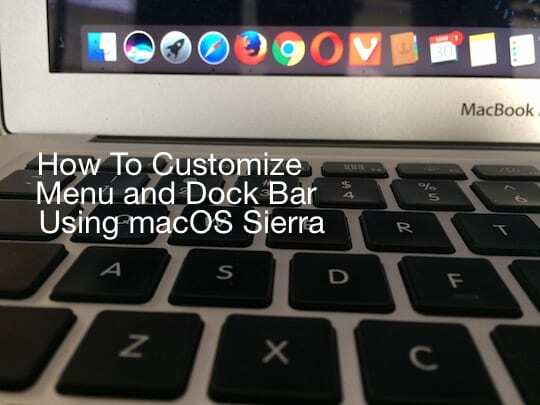
مع macOS Sierra ، من السهل نسبيًا تمكين وتعطيل شريط القوائم أعلى شاشتك.
محتويات
- تمكين وتعطيل شريط القوائم من أعلى شاشة MacBook
-
كيفية تمكين أو تعطيل Dock على جهاز MacBook الخاص بك
- المنشورات ذات الصلة:
تمكين وتعطيل شريط القوائم من أعلى شاشة MacBook
الخطوة - 1 انقر فوق > تفضيلات النظام
الخطوة - 2 انقر فوق عام
الخطوة - 3 مربع الاختيار الثاني على الشاشة "إخفاء شريط القائمة وإظهاره تلقائيًا" هو إعداد المفتاح. حدد هذا المربع.
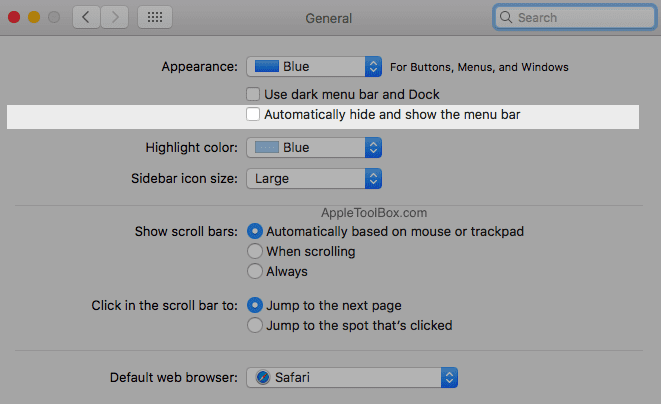
سيؤدي هذا إلى إخفاء شريط القائمة الخاص بك من أعلى شاشتك.
كيفية تمكين أو تعطيل Dock على جهاز MacBook الخاص بك
لتعطيل قفص الاتهام الخاص بك من الظهور على الشاشة الرئيسية ، انقر فوق تفضيلات النظام متبوعة بـ Dock.
حدد "إخفاء وإظهار قفص الاتهام تلقائيًا" هنا وسيتم إخفاء قفص الاتهام الخاص بك. سيظهر فقط عندما تسحب مؤشر الماوس إلى أسفل الشاشة.
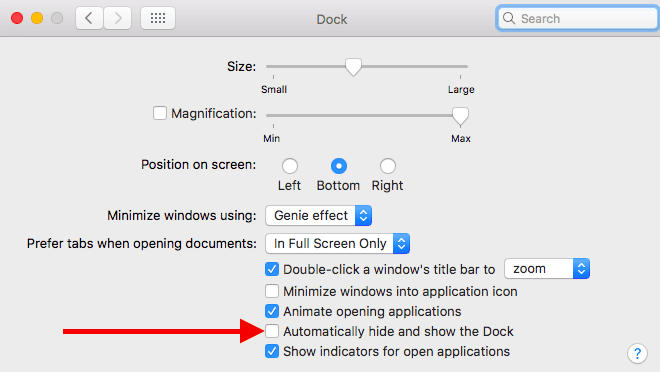
في هذه الشاشة ، يمكنك أيضًا اختيار تخصيص رمز Dock وحجمه وكذلك تغيير موضع Dock على شاشتك.
لتغيير الحجم الكلي لعناصر الإرساء ، انقر واسحب شريط تمرير الحجم حتى يعجبك الحجم الذي تريده.
وبالمثل ، إذا كنت تريد نقل قفص الاتهام من موضعه السفلي الافتراضي ، فانقر فوق خيارات "الموضع على الشاشة" وسيتم ضبط الرصيف على الموقع الجديد.
هذه إعدادات بسيطة نميل إلى نسيانها بمرور الوقت. ستكون هذه نصيحة مفيدة في المرة القادمة التي تحاول فيها تحديد موقع قفص الاتهام المفقود أو شريط القوائم على جهاز Macbook الذي يعمل بنظام macOS Sierra.
نأمل أن تكون قد وجدت نصيحة Mac السريعة مفيدة. يرجى إخبارنا في التعليقات أدناه إذا كنت ترغب في مشاركة بعض من نصائح Macbook المفضلة لديك.

مهووس بالتكنولوجيا منذ الوصول المبكر لـ A / UX على Apple ، Sudz (SK) هو المسؤول عن التوجيه التحريري لـ AppleToolBox. يقيم في لوس أنجلوس ، كاليفورنيا.
Sudz متخصص في تغطية كل ما يتعلق بـ macOS ، بعد مراجعة العشرات من تطورات OS X و macOS على مر السنين.
في حياته السابقة ، عمل Sudz في مساعدة شركات Fortune 100 مع تطلعاتها في مجال التكنولوجيا وتحويل الأعمال.